Du versuchst WordPress zu installieren oder deine Webseite zu besuchen, nur um auf einen Fehler zu stoßen, der sagt „Your PHP installation appears to be missing the MySQL extension which is required by WordPress“?
Wie bei jeder WordPress-Fehlermeldung kann es frustrierend sein, auf ein Problem zu stoßen, das dich daran hindert, deine Webseite zu benutzen/auf sie zuzugreifen.
Aber verzweifle nicht!
Im Allgemeinen bedeutet dieser Fehler, dass etwas mit dem Code auf deiner Webseite schief läuft und etwas verhindert, dass WordPress sich mit seiner MySQL-Datenbank verbinden kann.
In diesem Artikel gehen wir darauf ein, was dieses „Etwas“ sein könnte und teilen einige Tipps zur Fehlerbehebung und zum Beheben dieser Fehlermeldung.
Was verursacht den WordPress Missing MySQL Extension Error?
Wie wir in der Einleitung erwähnt haben, kommt die Fehlermeldung “ Your PHP installation appears to be missing the MySQL extension which is required by WordPress“ von irgendeinem Problem mit dem Code/Skripten auf deinem Server.
Konkret bedeutet dieser Fehler, dass das PHP auf deinem Server nicht über die notwendige Erweiterung verfügt, um deine WordPress Seite mit der MySQL Datenbank zu verbinden.
Es gibt zwei Hauptgründe, warum dies der Fall sein könnte:
1. Du benutzt eine veraltete Version von WordPress mit PHP 7+.
Wenn du eine sehr alte Version von WordPress mit einer modernen Version von PHP verwendest, könnte dieser Fehler auftreten, weil PHP 7.0 die MySQL-Erweiterung zugunsten von MySQLi veraltet hat. Das heißt, dass PHP 7+ die MySQL-Erweiterung, nach der WordPress sucht, nicht mehr enthält.
Moderne Versionen von WordPress werden stattdessen die neueren PDO_MySQL- oder MySQLi-Erweiterungen verwenden. Ältere Versionen von WordPress (unter Version 3.9) können dieses Problem jedoch verursachen.
2. Du verwendest PHP 5.6 oder niedriger, aber die Erweiterung fehlt oder ist nicht richtig konfiguriert
Die andere wahrscheinliche Ursache ist, dass du PHP 5.6 verwendest (bevor die MySQL-Erweiterung veraltet war), aber die Erweiterung entweder fehlt oder falsch konfiguriert ist.
Wie behebe ich „Your PHP installation seems to be missing the MySQL extension which is required by WordPress“?
Jetzt, wo du weißt, was los ist, wollen wir ein paar Tipps zur Fehlerbehebung und zum Beheben des Problems durchgehen.
1. Überprüfe, welche Version von PHP du benutzt
Der erste Schritt, um dieses Problem zu diagnostizieren, ist herauszufinden, welche Version von PHP auf dem Server deiner Webseite läuft. Die Antwort auf diese Frage wird die nächsten Schritte diktieren, die du unternehmen musst.
Um dies zu überprüfen, verbinde dich per FTP mit dem Server deiner WordPress Seite. Deine FTP-Zugangsdaten erhältst du von deinem Webhost und du brauchst auch einen FTP-Client, um dich zu verbinden.
Wenn dein Host cPanel benutzt, kannst du das cPanel File Manager Tool benutzen.
Sobald du dich mit deinem Server verbunden hast, erstelle eine neue Datei namens phpinfo.php im Hauptverzeichnis deiner WordPress Seite. Dies sollte der gleiche Ordner sein, der auch deine wp-config.php Datei enthält.
Dann editiere die Datei und füge den folgenden Codeschnipsel hinzu:
<?php
phpinfo();
?>
Sobald du die Datei gespeichert hast (und die gespeicherte Version bei Bedarf wieder hochlädst), navigiere zu yoursite.com/phpinfo.php und stelle sicher, dass du yoursite.com durch deinen tatsächlichen Domain-Namen ersetzt.
Du solltest einen Bildschirm sehen, der eine Menge verschiedener Informationen über die PHP-Konfiguration auf deinem Server anzeigt. Scrolle runter zur Core-Sektion und suche nach dem Punkt PHP Version. Achte auf die Zahlen – du solltest etwas wie x.x.x sehen. Z.B. 7.2.25 oder 5.6.8:
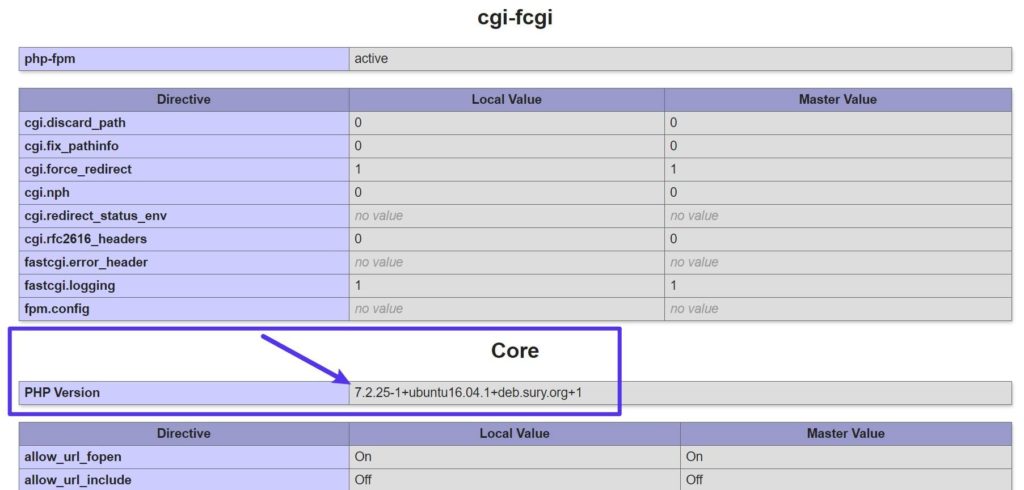
Wenn deine PHP-Version mit einer „7“ beginnt, bedeutet das normalerweise, dass du die WordPress-Software aktualisieren musst. Auf der anderen Seite, wenn du noch PHP 5.X verwendest, könnte es sein, dass dir die MySQL-Erweiterung fehlt.
Hinweis – bei Kinsta empfehlen wir dir dringend, die neueste Version von PHP zu verwenden. Tatsächlich unterstützen wir keine Versionen unter PHP 7.4. Diese älteren Versionen haben eine langsamere Leistung und könnten, da sie keine Sicherheitsupdates mehr erhalten, ein Sicherheitsrisiko für deine Webseite darstellen.
Erfahre mehr darüber, warum es wichtig ist, moderne, unterstützte PHP-Versionen zu verwenden.
2. Update des WordPress-Core
Wenn dein Server PHP 7+ verwendet, ist die wahrscheinlichste Ursache für diesen Fehler, dass du eine alte Version von WordPress verwendest. Wenn du WordPress Version 3.9 oder niedriger verwendest, kann das diesen Fehler auslösen.
Daher besteht die Behebung des Fehlers darin, deine WordPress-Software zu aktualisieren, was auch mit vielen anderen Funktions-, Sicherheits- und Leistungsverbesserungen einhergeht.
Um deine WordPress Seite manuell zu aktualisieren, musst du zuerst sicherstellen, dass du eine Backup Version deiner Webseite hast. Dann geh auf WordPress.org und lade die neueste Version der WordPress-Software herunter.
Wenn du es heruntergeladen hast, entpacke die Zip-Datei auf deinen Computer. Öffne dann den Ordner, der alle WordPress-Dateien enthält, und lösche die folgenden Elemente:
- Die wp-config-sample.php
- Die wp-config.php-Datei (diese Datei siehst du vielleicht nicht – stell nur sicher, dass du sie löschst, wenn sie da ist).
- Der wp-content-Ordner.
Sobald du diese Elemente gelöscht hast, lade die verbleibenden Dateien/Ordner per FTP auf deinen Server hoch. Wenn dein FTP-Client dich nach doppelten Dateien fragt, sag ihm, dass er alle Dateien überschreiben soll:

Sobald die Datei-Uploads abgeschlossen sind, sollte deine WordPress Seite die neueste Version laufen und dein Problem sollte behoben sein.
Als Folgeschritt solltest du auch sicherstellen, dass du alle deine Plugins und Themes ebenfalls auf die neuesten Versionen aktualisierst. Ihr könnt diesen Anleitungen folgen:
3. Überprüfe, ob die MySQL-Erweiterung installiert ist
Wenn dein Server immer noch PHP 5.6 oder niedriger benutzt, könnte es sein, dass deinem Server die MySQL-Erweiterung fehlt, die WordPress benötigt.
Um zu überprüfen, ob dies der Fall ist, gehe zurück zu der phpinfo.php Datei, die du in Schritt #1 auf deinen Server hochgeladen hast.
Suche nach einem Abschnitt namens mysql oder mysqli.
Wenn die MySQL-Erweiterung installiert ist, solltest du eine Versionsnummer neben der Versionsnummer der Client-API-Bibliothek sehen:
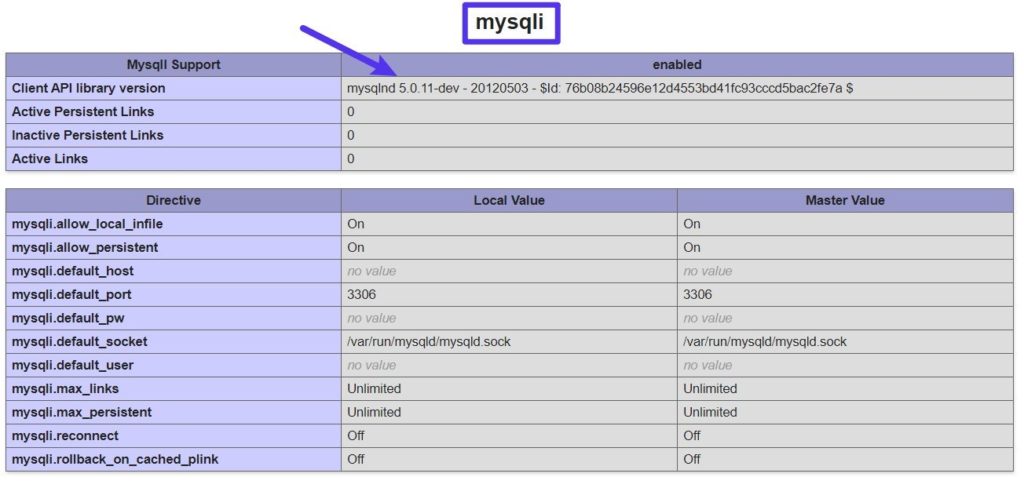
Wenn du diese Informationen nicht finden kannst, bedeutet das, dass die MySQL-Erweiterung nicht installiert ist. Die beste Lösung ist normalerweise, den Support deines Hosts zu kontaktieren und ihn zu bitten, es für dich zu installieren.
Hinweis – auch hier empfehlen wir dringend, keine PHP-Versionen unter 7.4 zu verwenden, da sie keine Sicherheitsupdates mehr erhalten und nicht mehr so gut funktionieren wie neuere Versionen.
Wenn du nicht unbedingt weiterhin PHP 5.6 oder niedriger verwenden musst, ist eine viel bessere Lösung, deinen Server auf PHP 7.4+ zu aktualisieren, anstatt Zeit in die korrekte Konfiguration einer älteren PHP-Version zu investieren. Du kannst unserer Anleitung folgen, wie du die PHP-Version deiner WordPress Seite aktualisieren kannst und wie man PHP auf einem beliebigen Server installiert.
4. Sicherstellen, dass die PHP-Erweiterung richtig konfiguriert ist
Wenn du PHP 5.6 oder niedriger verwendest und die Erweiterung installiert ist, könnte es sein, dass es nicht richtig konfiguriert ist. Zwei häufige Probleme sind:
- Hochladen einer php.ini-Datei, die für Windows-Server bestimmt ist, wenn du einen Linux-Server verwendest
- Falsche Dateipfade.
Du kannst den Ort deiner php.ini Datei in der phpinfo.php Datei finden, die du zuvor erstellt hast:

Zuerst empfehlen wir ein Backup der bestehenden Datei, indem du es auf deinen lokalen Computer herunterlädst. Versuche dann, die php.ini-Datei zu löschen und schaue, ob das Problem dadurch behoben ist.
Zusammenfassung
Die Meldung „Deiner PHP-Installation scheint die MySQL-Erweiterung zu fehlen, die von WordPress benötigt wird“ ist ein frustrierender Fehler, dem man begegnet, weil es so technisch erscheint.
Mit den Schritten in diesem Artikel solltest du jedoch in der Lage sein, das Problem zu diagnostizieren und zu beheben.
Unsere empfohlene Lösung ist es, sicherzustellen, dass du die aktuellste Version von PHP und WordPress verwendest.
Wenn du PHP 7.4+ und WordPress 5.0+ verwendest, solltest du in der Lage sein, diesen Fehler automatisch zu beheben und deine Webseite wieder zum Laufen zu bringen, während du gleichzeitig von all den anderen Leistungs-, Sicherheits- und Funktionsverbesserungen profitieren kannst, die sich aus der Aktualisierung ergeben.



